本サイトにはプロモーションが含まれています。
【2024年最新】SiteGuard WP Pluginの使い方・設定方法まとめ
SiteGuard WP Pluginは、不正アクセスからWordPressを守るプラグインです。
ログイン画面には誰でもアクセスできるため、不正アクセスのターゲットになりやすく、セキュリティ対策が必須となります。
セキュリティ対策に効果的なSiteGuard WP Pluginの使い方・設定方法とは?
本記事は、ブログブートキャンプのブログの始め方-WordPressのプラグインに関する内容となります。
 レオ
レオWordPressって不正アクセスに狙われやすいって聞いて、少し不安になってきた…
 アレックス
アレックスプラグインで対策をしておくだけで、セキュリティリスクからWordPressを守れるぞ!やり方を確認していこう。
SiteGuard WP Pluginとは
SiteGuard WP Pluginは、不正アクセスからWordPressを守るためのプラグインです。
WordPressのログインページと管理ページを保護するための機能を備えていて、次のような攻撃に対してセキュリティを高めることができます。
- 不正ログイン
- 管理ページへの不正アクセス
- コメントスパム
プラグインの開発元はJP-Secureという日本のセキュリティソフトウェア会社となります。
 レオ
レオ日本のセキュリティソフト会社の開発なら、信頼できそう!
 アレックス
アレックスレンタルサーバーによっては、WordPressインストール時に最初から導入してあるぞ!
スポンサーリンク
SiteGuard WP Pluginの使い方・設定方法
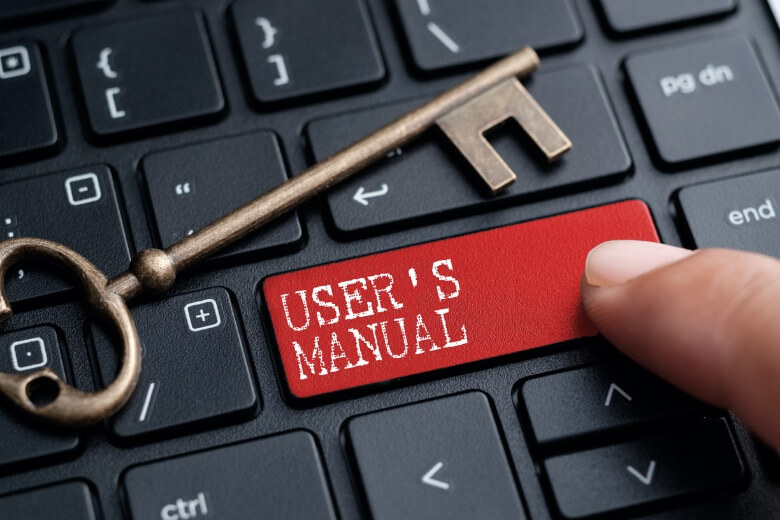
SiteGuard WP Pluginはインストール・有効化するだけで、すぐにセキュリティが強化されます。
初期設定のままでも問題ないのですが、確認・設定変更しておくとより良い項目があるので、以下の3項目について解説をしていきます。
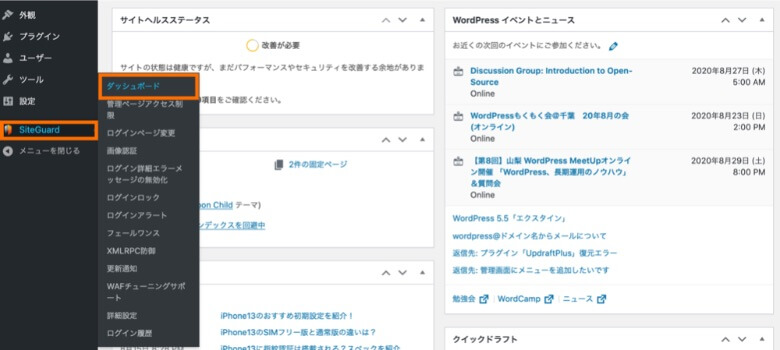
WordPressの管理画面で「SiteGuard→ダッシュボード」と進むと、設定項目が表示されます。
管理ページアクセス制限
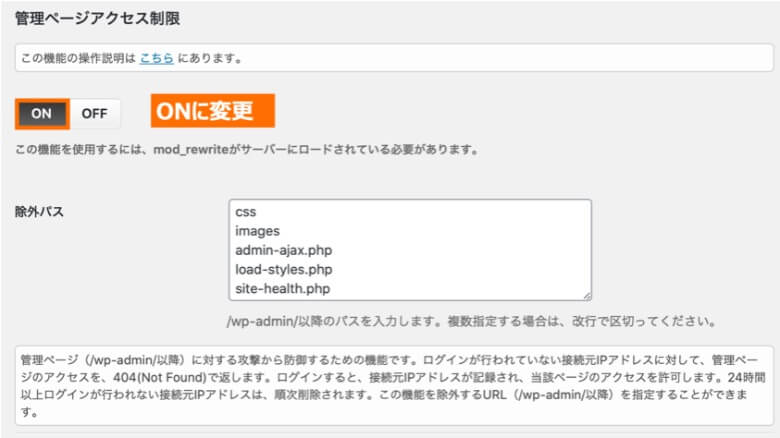
管理ページアクセス制限は、24時間以内にログインしていないIPのアクセスを遮断する機能です。
WordPressへの攻撃は、システムの脆弱性から管理ページを狙うため、きちんとログインしていないIPを弾くだけでも一定の効果があります。
初期設定ではOFFになっているので、ONに変更しておきましょう。
- ON/OFF: ONに変更
設定変更後は、「変更を保存」を忘れずにクリックしてください。
 レオ
レオ24時間ごとにログインし直す必要があって面倒なんだけど!
 アレックス
アレックスセキュリティ対策と利便性はトレードオフだ。面倒だが、ハッキングされたら全てを失うぞ!
ログインページ変更
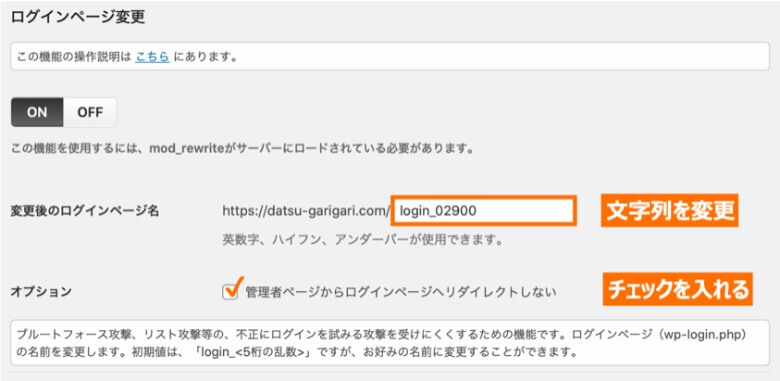
ログインページ変更は、WordPressのログインURLをデフォルトのURLから変更する機能です。
通常は、https://xx.com/wp-login.phpで誰でもログインURLにアクセスできるため、パスワードの総当たり攻撃可能な状態となります。
設定をONにした上で、ログインページURLの文字列をさらに変更してください。
- ON/OFF: ONに設定
- 変更後のログインページ名: 文字列を変更
- オプション: 管理者ページからログインページへリダイレクトしないにチェック
設定変更後、「変更を保存」をクリックしておきましょう。
 レオ
レオデフォルトの文字列から、わざわざ変更する必要あるの?
 アレックス
アレックスデフォルトだと、SiteGuardを使っていると推測された時点で、login_5桁の数字を総当たり攻撃されてしまう。
万全を期すためにも、ランダムな文字列への変更が必要だ。
更新通知
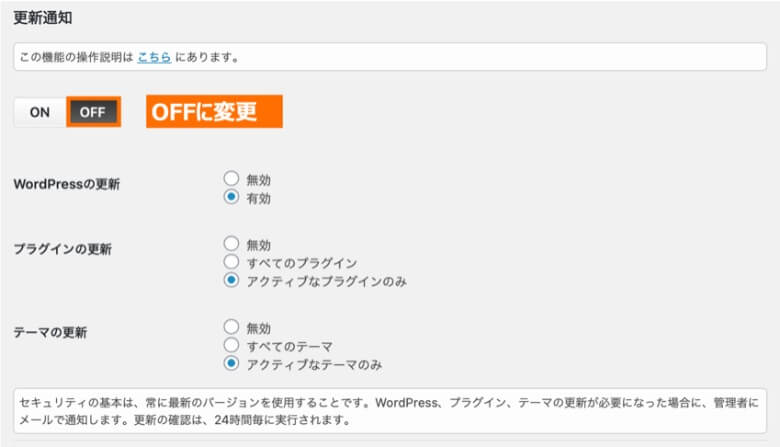
更新通知は、WordPress本体やプラグイン・テーマに更新があった時に通知してくれる機能です。
デフォルトではONになっているのですが、更新通知メールが大量に届いてしまうため、OFFにしておいても良いかもしれません。
- ON/OFF: OFFに設定
設定変更後は、「変更を保存」をクリックしてください。
今回紹介した設定項目以外の使い方の詳細は、公式サイトを参照してください。
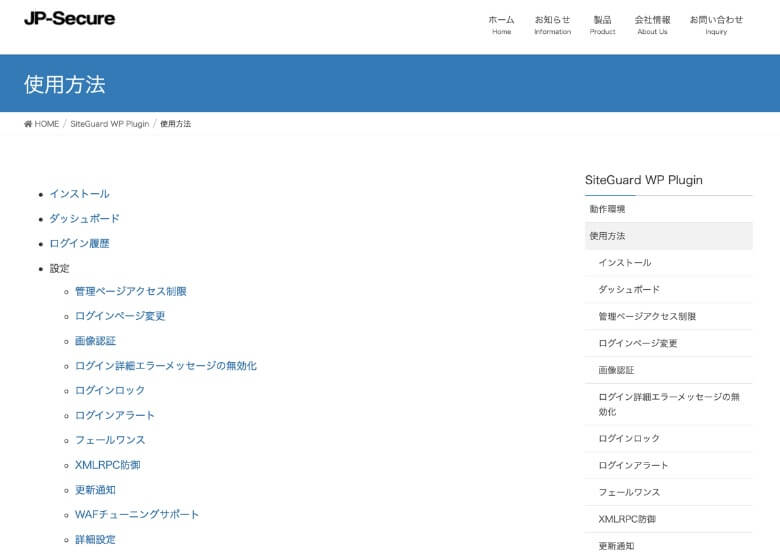
SiteGuard WP Pluginでログインできない時は?
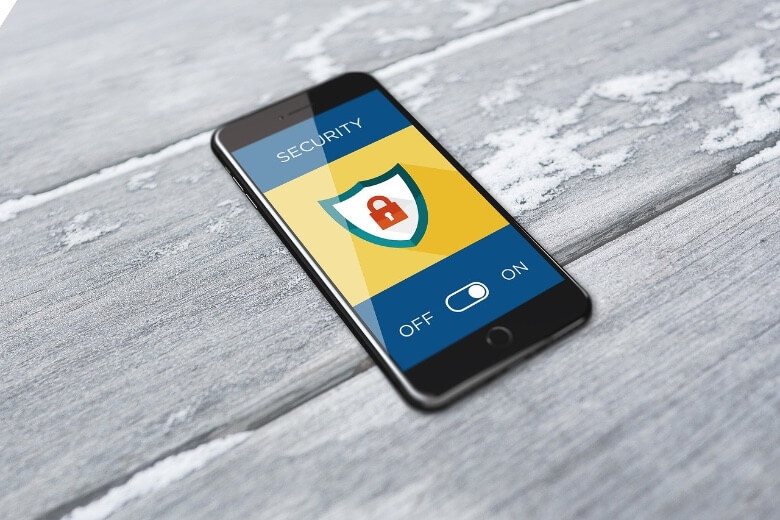
SiteGuard WP Pluginを有効にすると、ログイン方法が変更されるため、ログインできないというトラブルが発生することがあります。
ログインできない場合も落ち着いて、以下の状況に応じて対応を行えば大丈夫です。
ログインできない
.htaccessを確認すると、SiteGuard WP Pluginで変更したログインURLを確認できます。
サーバーにある.htaccessに書き込まれている次の記述を確認してください。多くのサーバーでは、管理画面からファイルにアクセスできます。
#SITEGUARD_PLUGIN_SETTINGS_START
#==== SITEGUARD_RENAME_LOGIN_SETTINGS_START
<IfModule mod_rewrite.c>
RewriteEngine on
RewriteBase /
RewriteRule ^login_02900(.*)$ wp-login.php$1 [L]
</IfModule>
#==== SITEGUARD_RENAME_LOGIN_SETTINGS_END
#SITEGUARD_PLUGIN_SETTINGS_ENDlogin_02900の部分がログインURLです。http://xx.com/login_02900にアクセスしてください。
 アレックス
アレックスlogin_02900の部分は、各自が設定した文字列により異なるぞ。
404エラーが表示される
ログインURLを経由せずに、管理画面に直接アクセスしていることが原因です。
管理ページアクセス制限の設定により、24時間以内にログインしていないIPとして、アクセスを弾かれてしまっている状態となります。
https://xx.com/wp-adminではなく、設定したログインURLにアクセスしてみてください。
画像認証が表示されない
書き込み権限の問題かキャッシュの誤動作のいずれかが原因となります。
以下の原因別に対処方法を実施してみてください。原因を明確に特定できないのであれば、対処方法を上から1つずつ試してみればOKです。
- フォルダの書き込み権限がない
/wp-content/plugins/siteguard/really-simple-captcha/tmpのパーミッションを777に変更 - キャッシュが誤動作している
キャッシュを設定しているプラグインで、キャッシュクリアを実行
キャッシュが原因で画像認証が表示されていない場合は、そのままログインボタンを押すことで画像認証が一時的に表示されるはずです。
まとめ
今回は、WordPressプラグインのSiteGuard WP Pluginについて、使い方や設定方法を解説しました。
記事のポイントをまとめます。
- SiteGuard WP Pluginは、不正アクセスからWordPressを守るプラグインです
- 基本的な設定項目として、アクセス制限やログインURL変更を紹介しました
- ログインできないトラブルが発生した場合の対処法を3つ紹介しました
SWELLは、高機能で使いやすいテーマを探している方におすすめ!特にブロックエディターの使いやすさは抜群で、記事執筆がサクサク進みます。
AFFINGERは、豊富な実績があるテーマを使いたい方におすすめ!多くのブロガーに使われていて、ブログコンテストでの入賞実績も多数です。
THE THORは、おしゃれなデザインを使いたい方におすすめ!プロが制作したテンプレートが用意されていて、本格デザインをすぐに使えます。
同じカテゴリーの記事
- 機能拡張プラグイン
- 高速化プラグイン
- SEO対策プラグイン
- セキュリティ対策プラグイン
- その他のプラグイン
以上、「SiteGuard WP Pluginの使い方・設定方法まとめ」でした。
この記事の参考情報
- WordPressプラグイン公式サイト
JP-Secure - WordPress.org
プラグインの使用、WordPress.org-プラグイン





